Como encontrar e acompanhar todas as suas assinaturas do YouTube

Ela costumava ser tão simples. Se você gostou de um vídeo e quis ver mais vídeos como esse, clique no botão "Inscrever-se". Na próxima vez que o canal colocar um vídeo, você o verá na página inicial.
Mas, em 2017, provavelmente há alguns canais que você ama e que você não viu recentemente, e mais do que alguns canais que você odeia. assisti em algum momento aparecendo em sua página inicial constantemente. O que dá ao
YouTube, em sua sabedoria, parou de mostrar aos usuários todos os vídeos de todos os canais em que estão inscritos, substituindo essa simplicidade por um algoritmo projetado para fazer com que você assista o máximo de conteúdo possível. Então você pode ou não ver um vídeo de um canal que você assina na página inicial, dependendo do tipo de humor do YouTube. É como o algoritmo de feed de notícias enigmático do Facebook, mas para vídeos, e isso significa que você pode perder vídeos de artistas que você ama.
Se você odeia isso, você não está sozinho. A boa notícia é que ainda existem algumas maneiras de realmente ver suas assinaturas.
Opção 1: Vá para a página de assinaturas
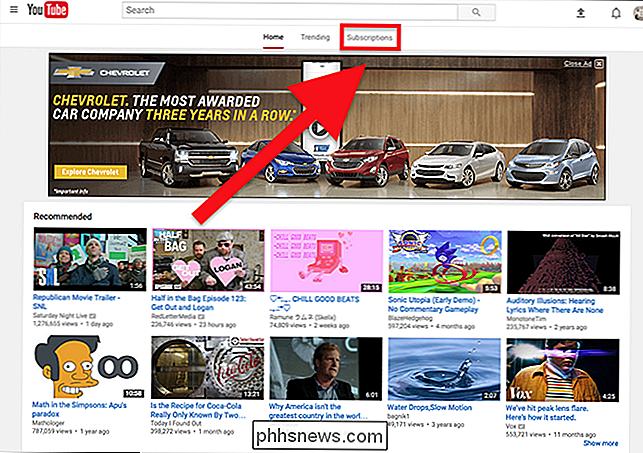
A maneira mais simples de ver apenas as assinaturas é ir para a página Assinaturas. Há um link para esta página na página inicial do YouTube, mostrada acima. A página de inscrições tem os vídeos mais recentes dos canais em que você está inscrito e nada mais.
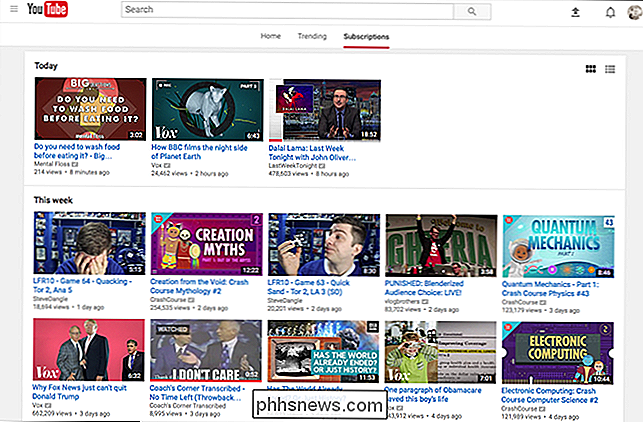
Recomendo criar um favorito para youtube.com/feed/subscriptions, para que você nunca seja exposto à página inicial no site primeiro lugar, mas de outra forma clicando em "Assinaturas" funciona bem.
No celular, há um botão de inscrições que você pode pressionar na tela principal do aplicativo.
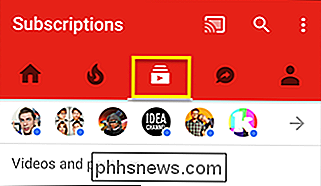
Infelizmente, não há como fazer essa tela o padrão, então você Terei que tocar no botão. Um fardo, eu sei, mas tenho certeza de que você pode lidar com isso.
Opção 2: Habilitar notificações por e-mail ou celular
Se há alguns canais do YouTube dos quais você nunca vai querer perder novos vídeos, você pode ativar as notificações para esses canais. Você só precisa clicar na campainha do canal. Você verá este sino abaixo de qualquer vídeo:
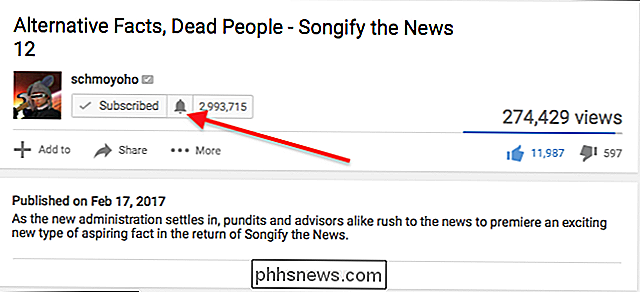
Clique nele, e você será perguntado se deseja ver notificações de todos os vídeos ou apenas para realces.
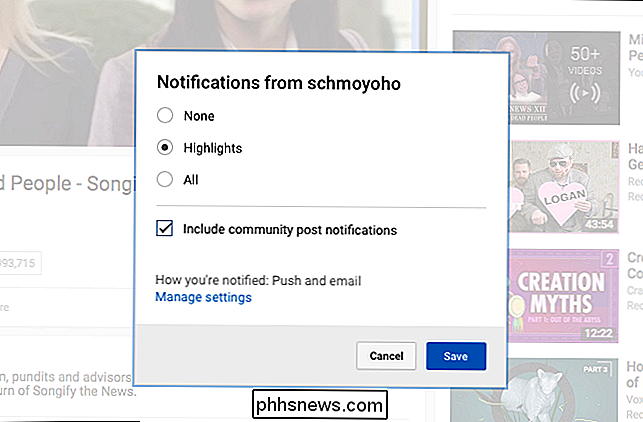
Você também pode decidir se deseja ver a comunidade postagens, que são criadores de trechos de texto que deixam para seus inscritos, normalmente anunciando um próximo vídeo.
Se você quiser habilitar notificações para vários vídeos de uma só vez, acesse o gerenciador de inscrições. Você verá uma lista de todos os canais em que está inscrito e poderá adicionar notificações para quantos desejar.
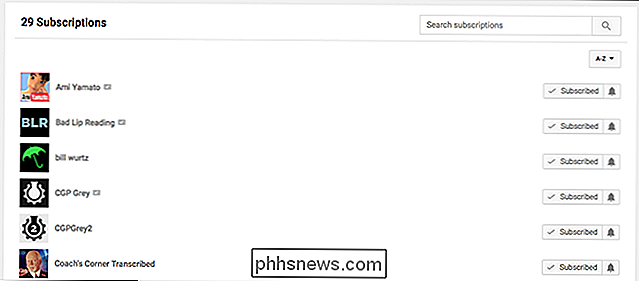
Você receberá notificações de duas maneiras: e-mail e notificações push no seu telefone. Se você quiser desabilitar uma ou outra abordagem, vá para o painel de configurações de notificação no seu navegador.
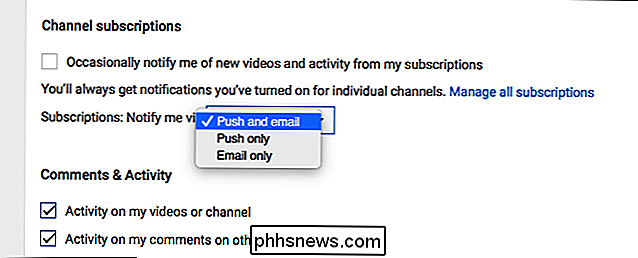
Você pode escolher onde deseja que as notificações terminem.
Opção 3: Usar RSS feeds
RELACIONADOS: O que é RSS e como posso me beneficiar dele
A contínua interferência do YouTube na maneira como as assinaturas funcionam significa que você pode não confiar mais nelas. Se você quiser um sistema diferente para rastrear vídeos, recomendamos o RSS?
Existem feeds RSS para todos os canais do YouTube. Se você usar o Feedly para feeds RSS, poderá procurar canais usando o mecanismo de pesquisa integrado, mas também poderá descobrir rapidamente o feed de qualquer canal usando este URL:
//www.youtube.com/ feeds / videos.xml? user = CHANNELID
Basta substituir “CHANNELID” pelo ID do canal do YouTube para o qual você deseja um feed RSS. Para encontrar qualquer ID de canal, acesse a página do canal em seu navegador. Você verá que o ID está no URL, depois de "/ user /"
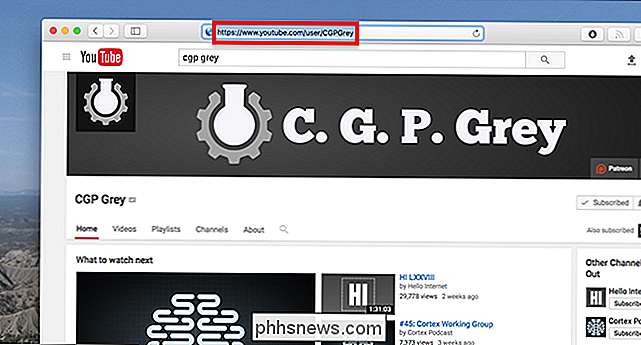
Nesse caso, o ID do canal é "CGPGrey", então nosso feed RSS do canal é//www.youtube.com /feeds/videos.xml?user=CGPGrey.
Você provavelmente não deseja repetir essa etapa para todos os canais adicionados ao seu leitor de feeds, e é por isso que o YouTube oferece um arquivo OPML para todas as suas assinaturas existentes . Vá para o gerenciador de assinaturas e vá até o final.
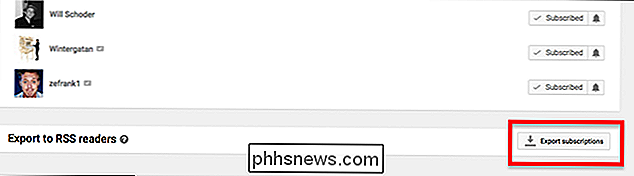
Você pode importar este arquivo OPML para o leitor de feed escolhido: todas as suas assinaturas atuais serão adicionadas ao seu leitor de feeds. Isso é uma coisa única: os canais para os quais você se inscreve no futuro não serão adicionados automaticamente ao seu leitor de feeds, por isso você terá que adicionar coisas novas manualmente. Mas se você está construindo uma substituição de RSS para suas assinaturas do YouTube, o arquivo OPML é um ótimo lugar para começar.

Como melhorar o som da sua HDTV com uma barra de som compacta e barata
Na corrida para criar HDTVs cada vez mais finas, há um sacrifício raramente discutido: qualidade do som. Os alto-falantes embutidos da sua TV provavelmente são terríveis, mas se você quiser consertar seu som anêmico, adicionar uma barra de som é uma maneira fácil, barata e econômica de fazer isso. Como uma barra de som é diferente do tradicional Configurações de alto-falante RELACIONADO: Por que o diálogo é tão silencioso na minha HDTV?

Como comprar um cartão SD: Classes, tamanhos e capacidades de velocidade explicados
São usados em câmeras digitais, tocadores de música, smartphones, tablets e até mesmo em laptops. Mas nem todos os cartões SD são criados iguais - você encontrará diferentes classes de velocidade, tamanhos físicos e capacidades a serem considerados. Algumas câmeras semelhantes a dispositivos podem exigir um cartão SD para sua área de armazenamento principal.



